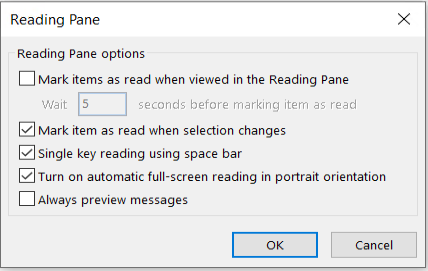U Outlook, podrazumevano, komande 

Ako ne vidite priručnu traku kada otvorite e-poruku, možete brzo da je uključite i počnete da se krećete kroz poruke. Nastavite da čitate za detalje.
(Kada koristite okno za čitanje, ove komande nisu dostupne . Umesto toga, razmaknicu koristite za kretanje kroz listu poruka. Detalje potražite u odeljku Kretanje kroz poruke u dolenavedenom oknu za čitanje.)
Tasterske prečice
Sledeća stavka: Ctrl+. (tačka)
Prethodna stavka: Ctrl+, (zarez)
Da biste uključili priručnu traku
-
Otvorite e-poruku u samostalnom prozoru.
-
Na desnom kraju trake izaberite simbol strelice, a zatim izaberite stavku Prikaži priručnu traku.
-
Traka sa alatkama se zatim pojavljuje prema levoj strani, odmah iznad ili ispod trake.
Koristite opcije 

Ako ne vidite komande na priručnoj traci
-
Izaberite stavku Prilagodi priručnu traku.
-
U meniju izaberite stavku Sledeća stavka da biste uključili tu opciju u priručniku. Pored te opcije menija pojavljuje se znak potvrde koji ukazuje na to da je uključena.
-
Ako želite, ponovite 2. korak za opciju Prethodna stavka.
Ako stavke "Sledeća stavka" i "Prethodna stavka" nisu vidljive u meniju "Prilagođavanje priručne trake"
-
Izaberite stavku Još komandi pri dnu menija.
-
U dijalogu, u okviru Odaberite komande iz izaberite stavku Sve komande.
-
U dugačkom okviru sa listom ispod stavke Sve komande pomerite se do stavke Sledeća stavka. Izaberite je i kliknite na dugme >>.
-
Ponovite 3. korak za prethodnu stavku.
Da biste uključili priručnu traku
-
Otvorite e-poruku u samostalnom prozoru.
-
Na desnom kraju trake izaberite simbol strelice, a zatim izaberite stavku Prikaži priručnu traku.
-
Traka sa alatkama se zatim pojavljuje prema levoj strani, odmah iznad ili ispod trake.
Koristite opcije 

Ako ne vidite komande na priručnoj traci
-
Izaberite stavku

-
U meniju izaberite stavku Sledeća stavka da biste uključili tu opciju u priručniku. Pored te opcije menija pojavljuje se znak potvrde koji ukazuje na to da je uključena.
-
Ako želite, ponovite 2. korak za opciju Prethodna stavka.
Ako stavke "Sledeća stavka" i "Prethodna stavka" nisu vidljive u meniju "Prilagođavanje"
-
Izaberite stavku Još komandi pri dnu menija.
-
U dijalogu, u okviru Odaberite komande iz izaberite stavku Sve komande.
-
U dugačkom okviru sa listom ispod stavke Sve komande pomerite se do stavke Sledeća stavka. Izaberite je i kliknite na dugme >>.
-
Ponovite 3. korak za prethodnu stavku.
Komande se sada dodaju na priručnu traku kako biste mogli da ih koristite za kretanje kroz stavke e-pošte.
Otvaranje sledeće poruke nakon brisanja
Kada izbrišete otvorenu e-poruku, Outlook vas vraća u trenutnu fasciklu e-pošte. Ovu postavku možete da promenite tako Outlook otvara sledeću poruku na listi:
-
Izaberite stavku Opcije > datoteke.
-
Izaberite karticu Pošta .
-
Pomerite se do kraja. U okviru Ostalo izaberite listu Posle premeštanja ili brisanja otvorene stavke i izaberite otvori sledeću stavku.
-
Izaberite dugme U redu.
Kretanje kroz poruke u oknu za čitanje
Čitanje jednim tasterom pomoću razmakne trake omogućava vam da se brzo krećete kroz poruke u oknu za čitanje. Svaki put kada pritisnete razmaknicu, sadržaj okna za čitanje se pomera nadole za jednu stranicu. Na kraju stavke pritiskom na razmaknicu otvara se sledeća stavka sa liste poruka.
Čitanje jednim tasterom je podrazumevano uključeno, ali ga možete uključiti ili isključiti u bilo kom trenutku:
-
Na kartici Prikaz, u grupi Raspored izaberite stavku Okno za čitanje, a zatim izaberite stavku Opcije.
-
Potvrdite ili opozovite izbor u polju za potvrdu Čitanje jednim tasterom pomoću razmaknica.